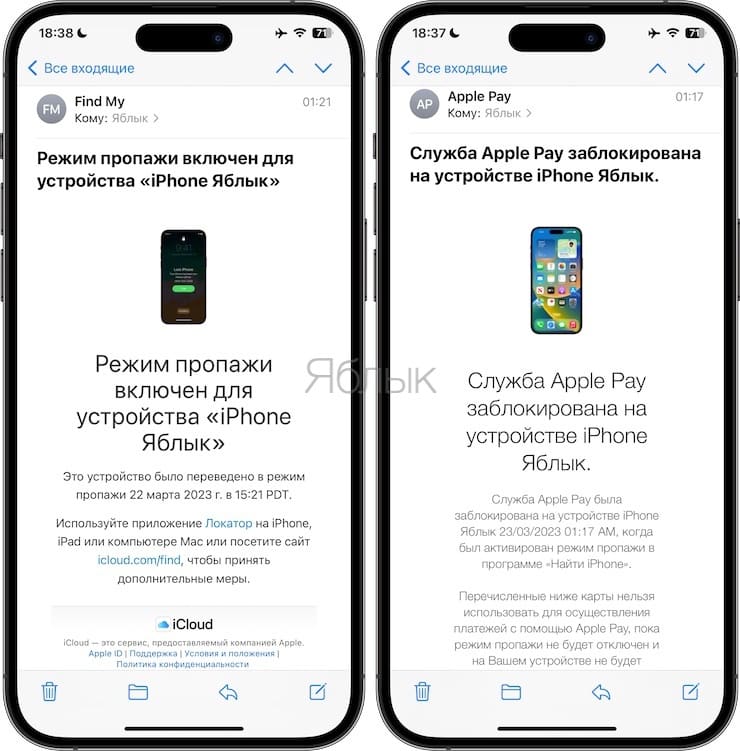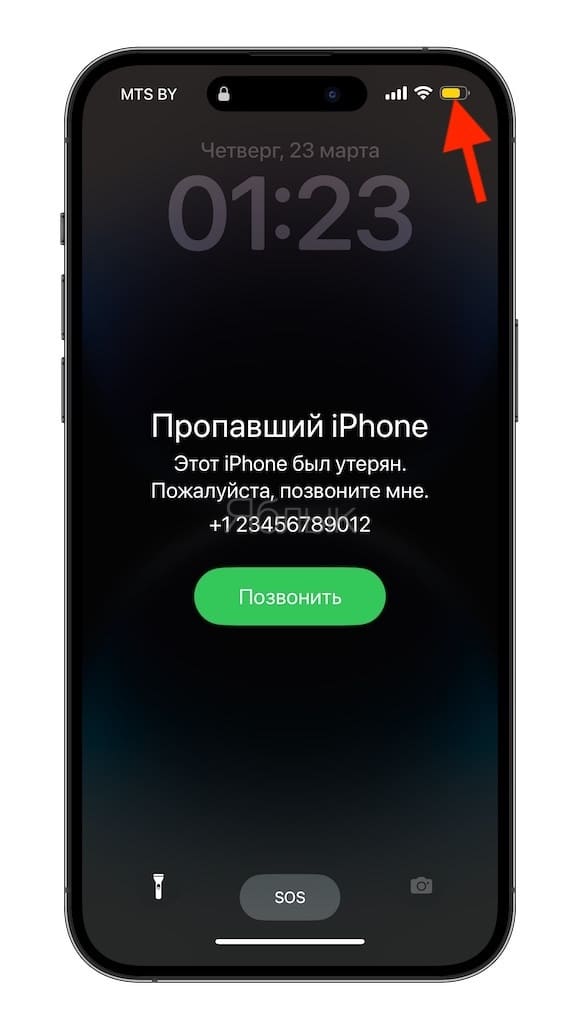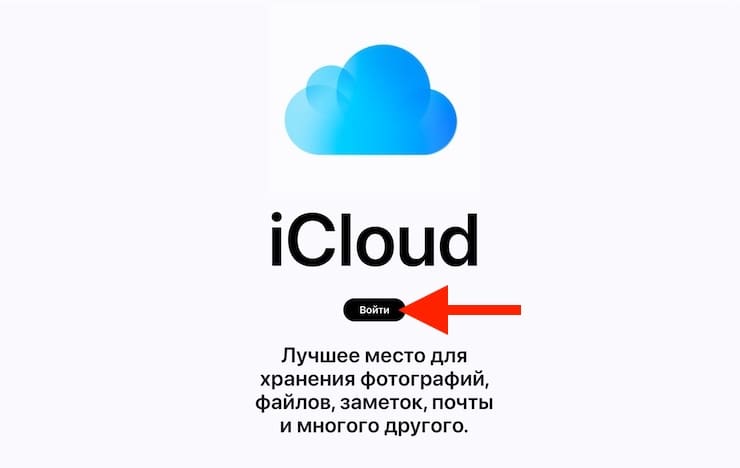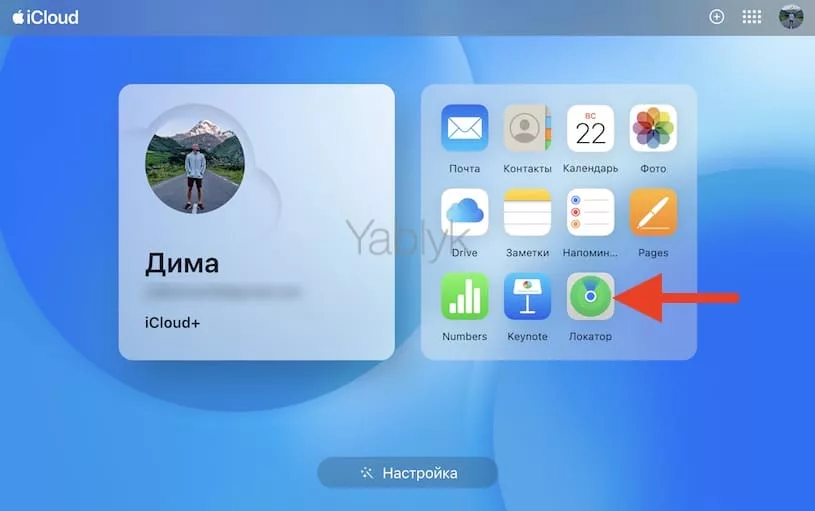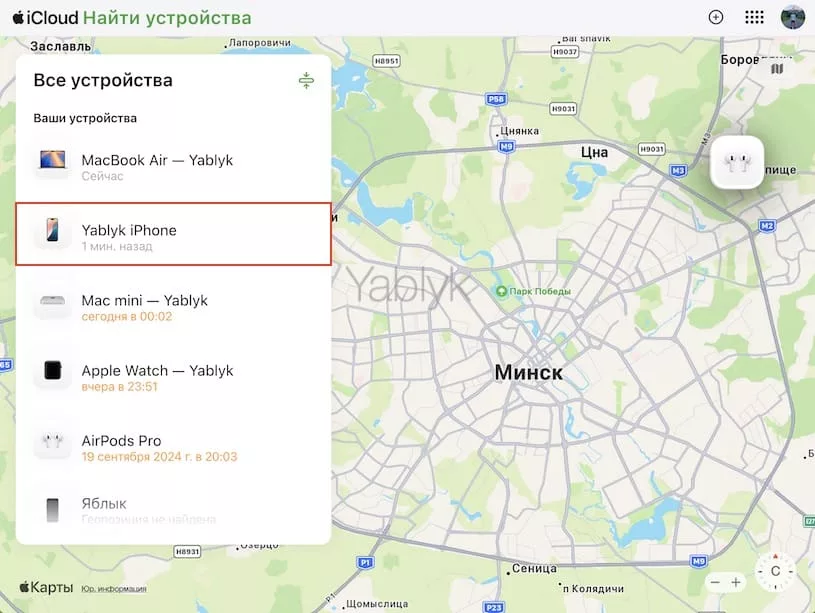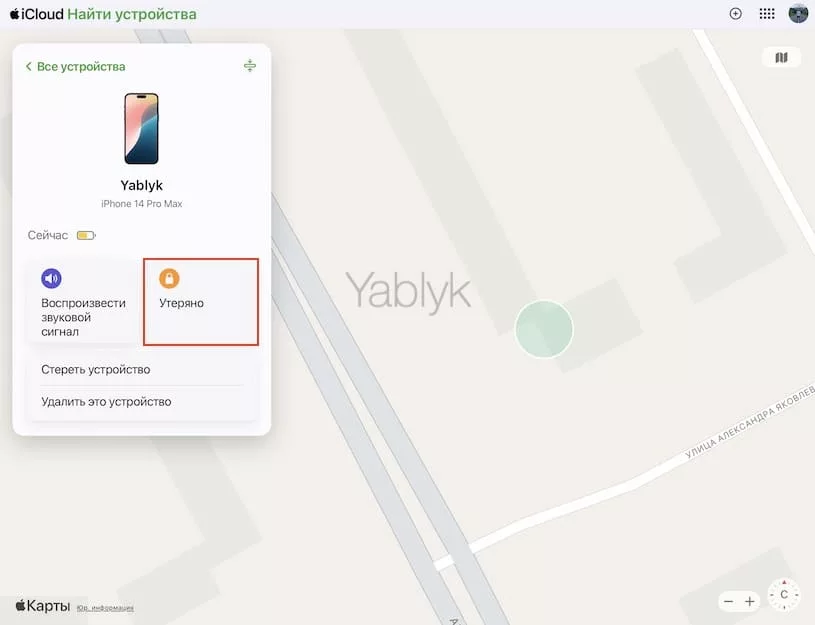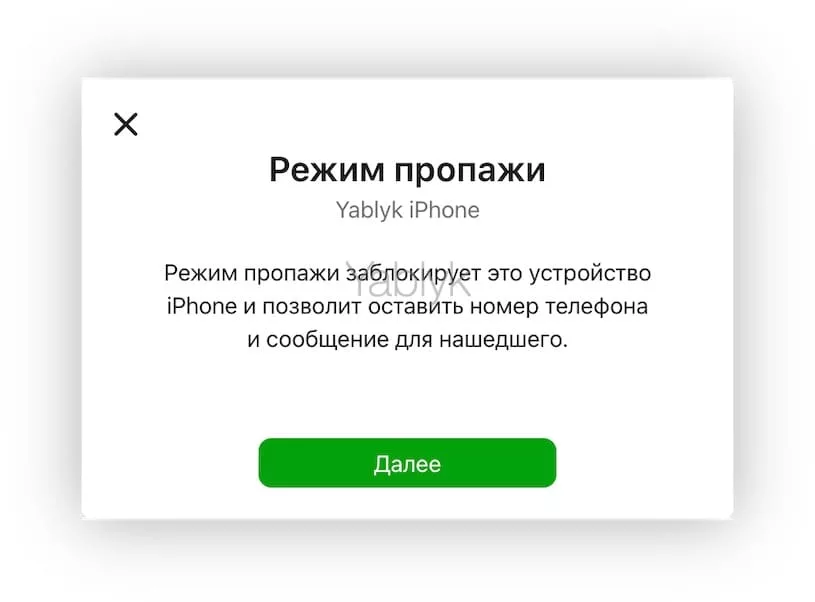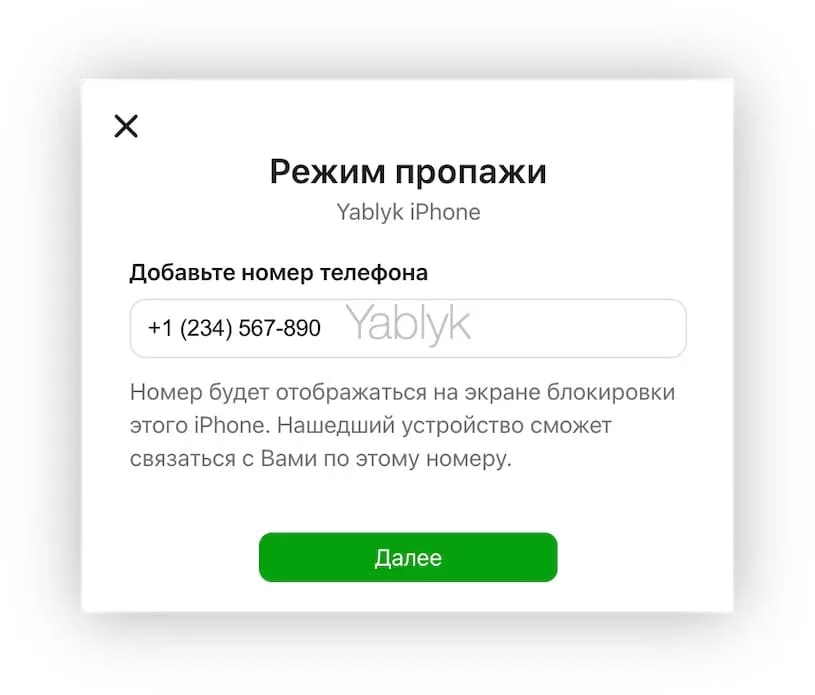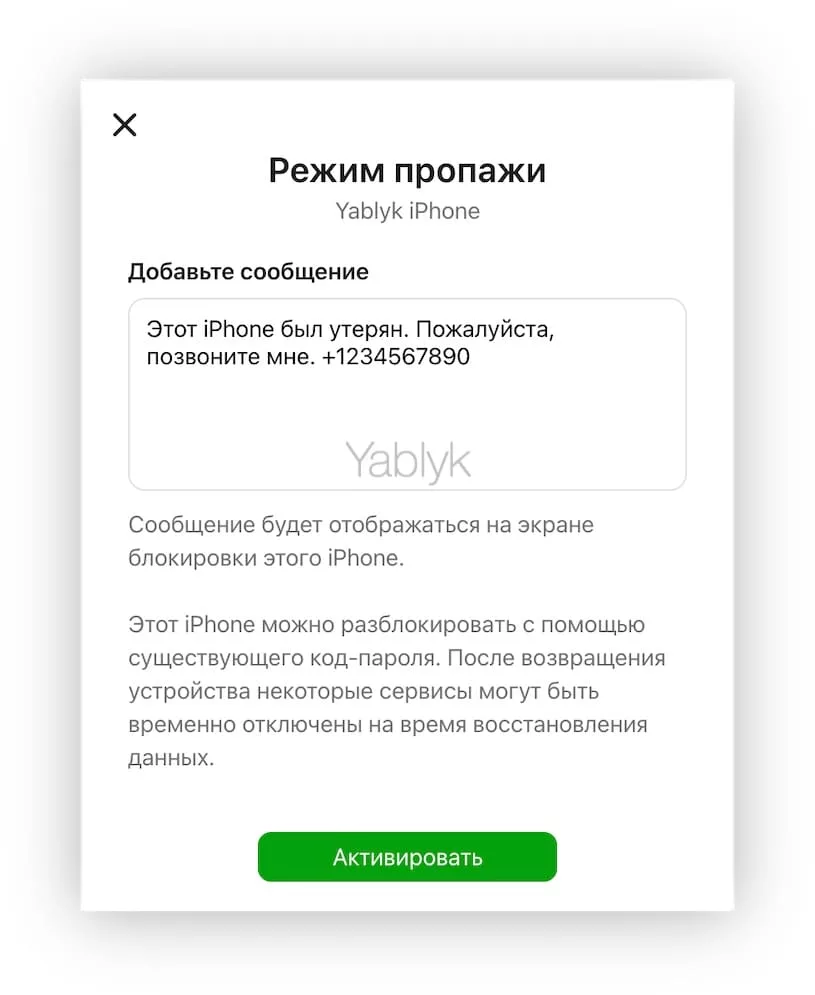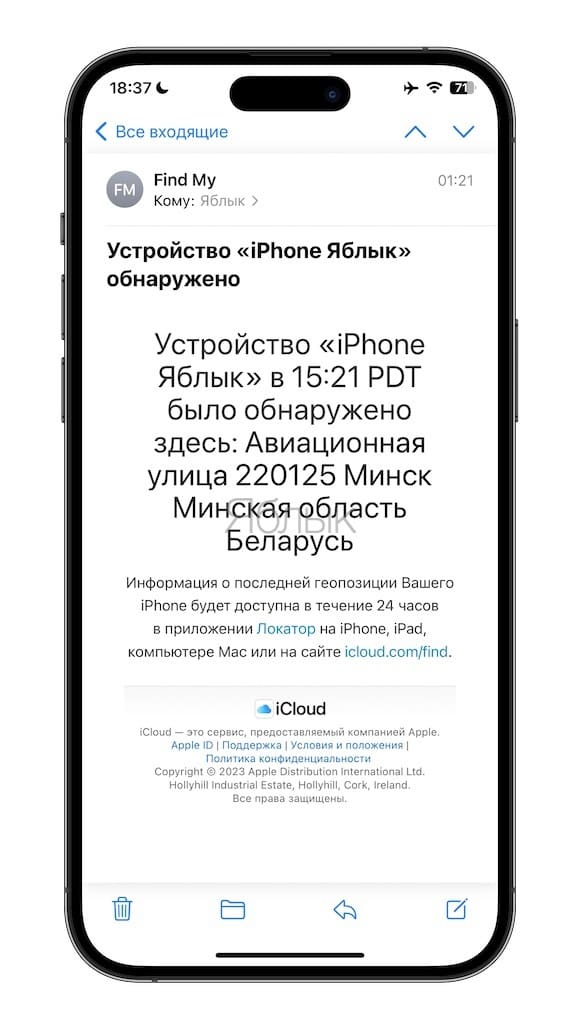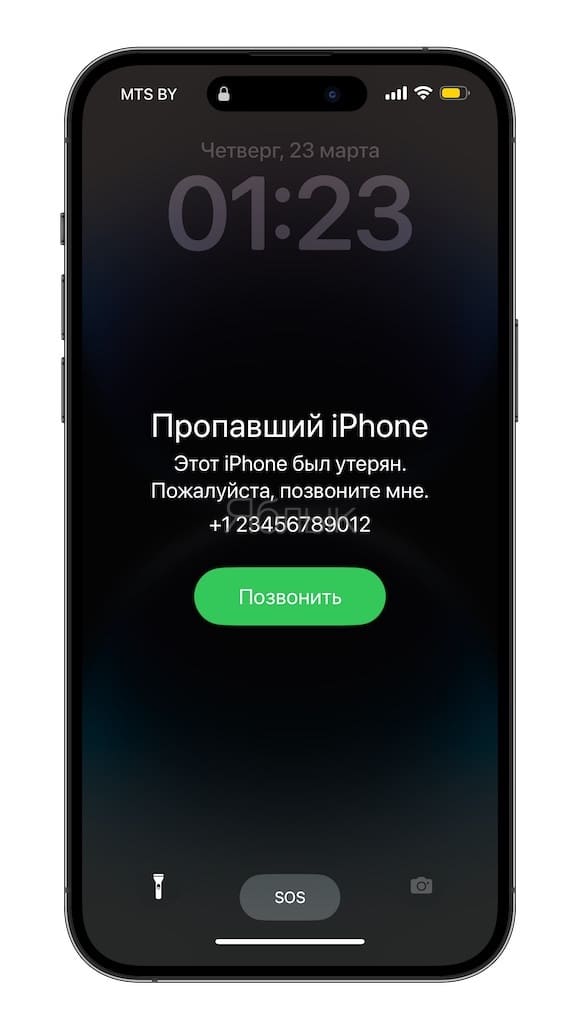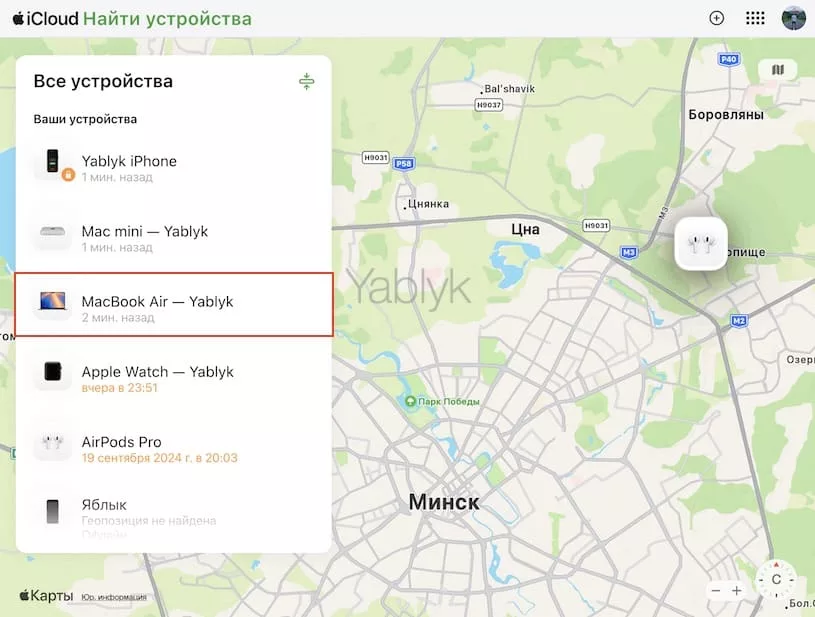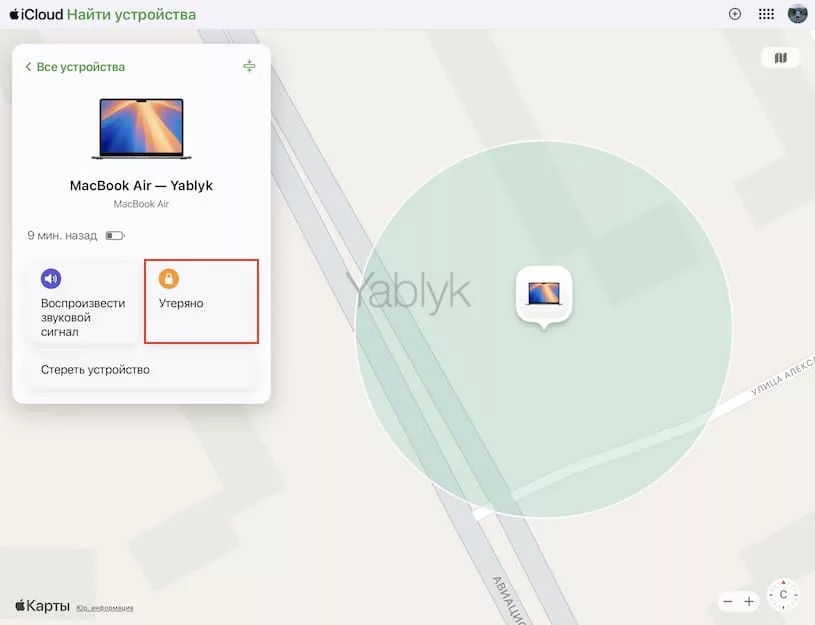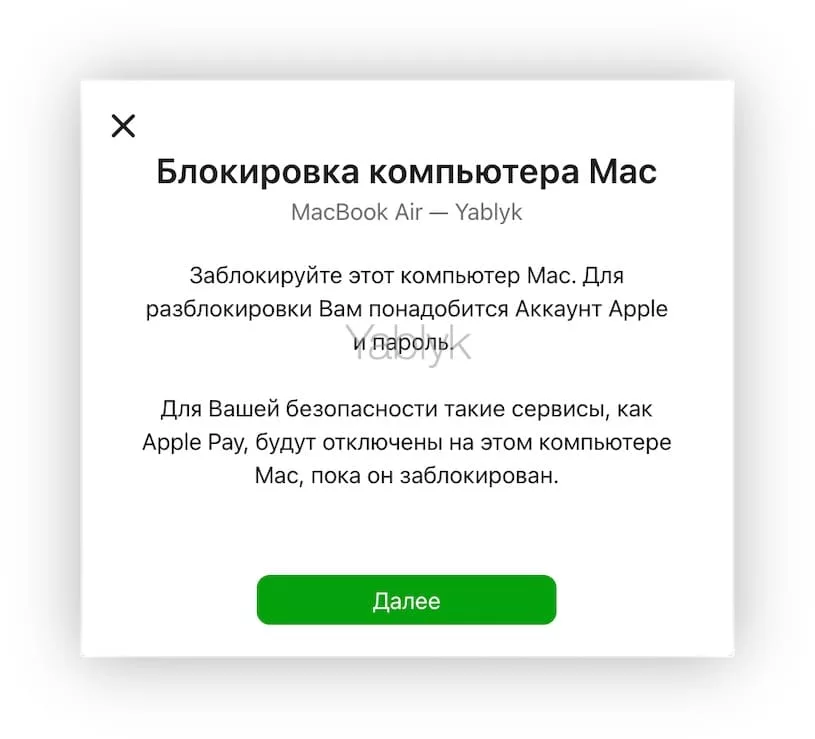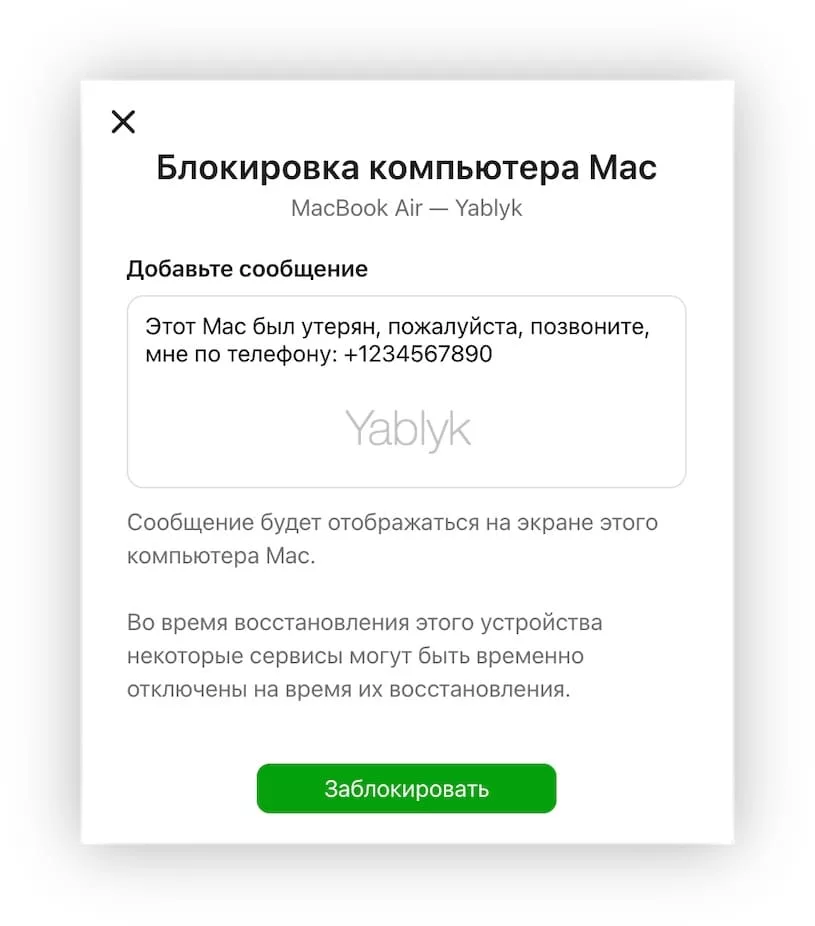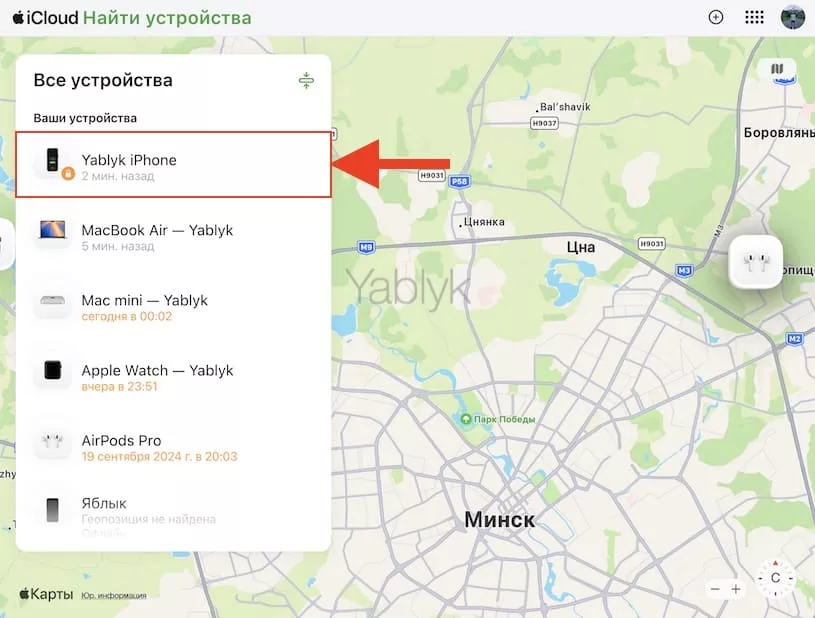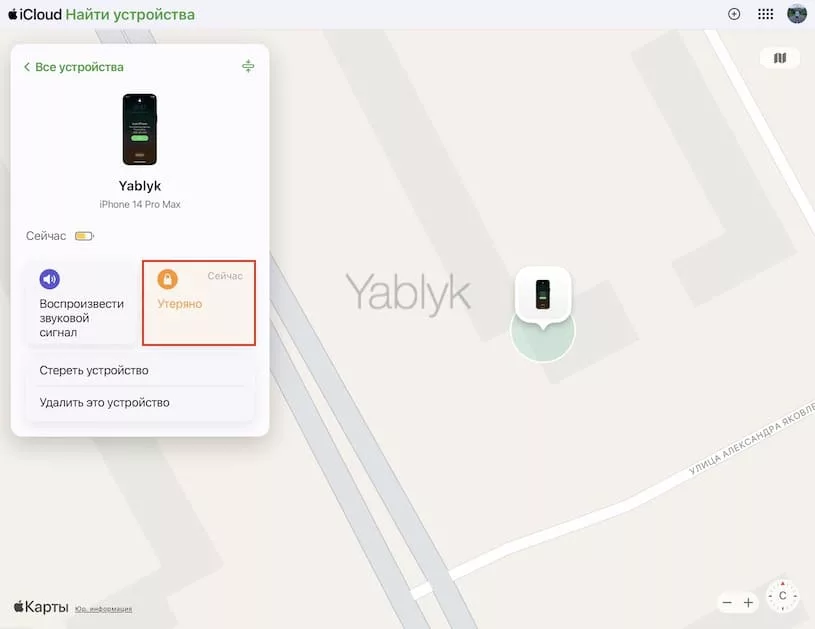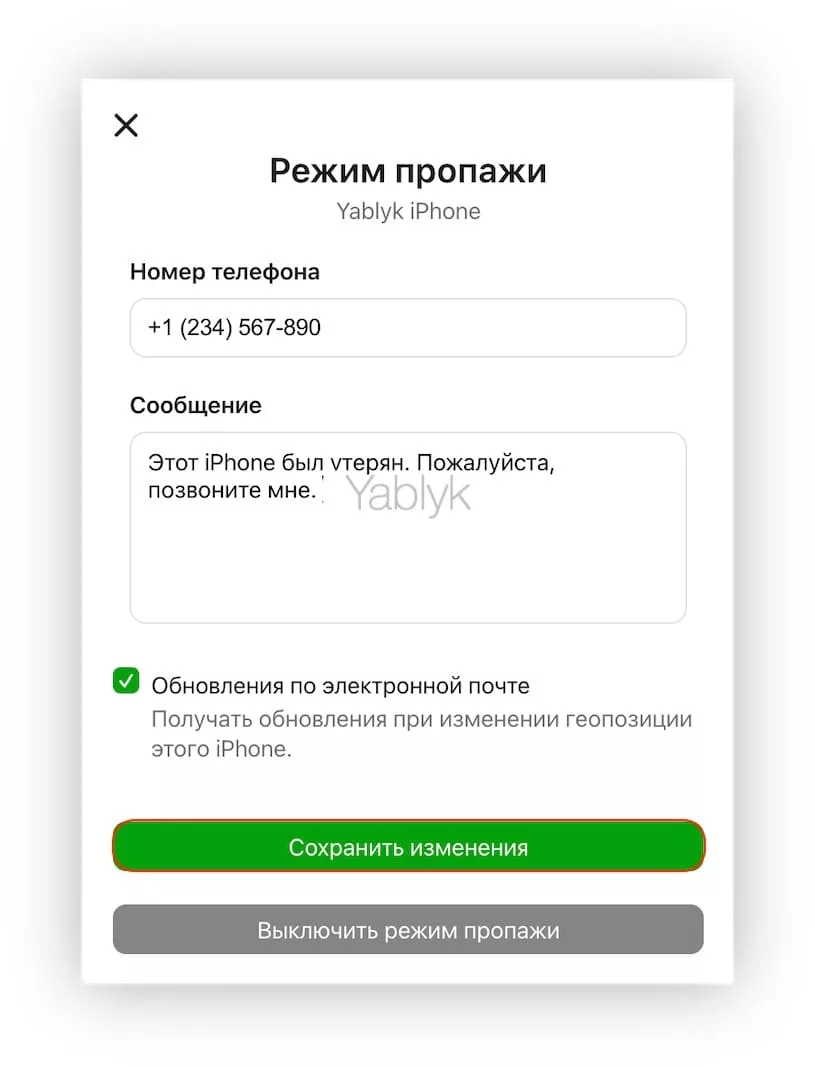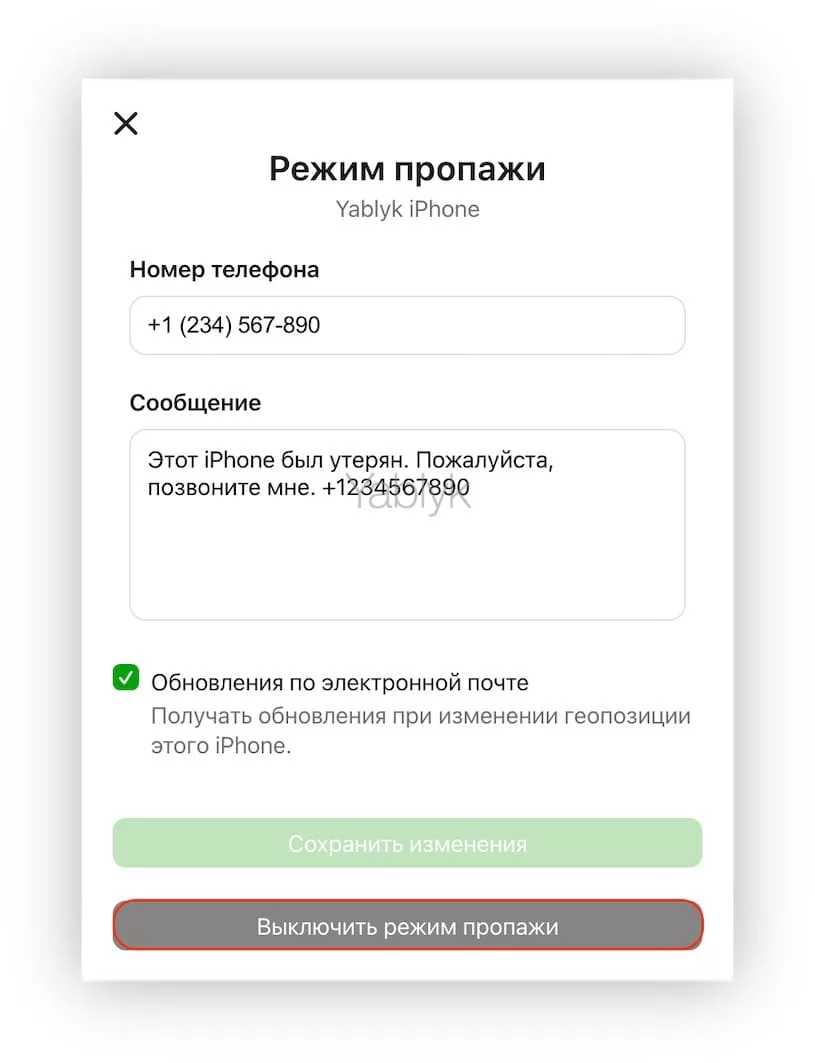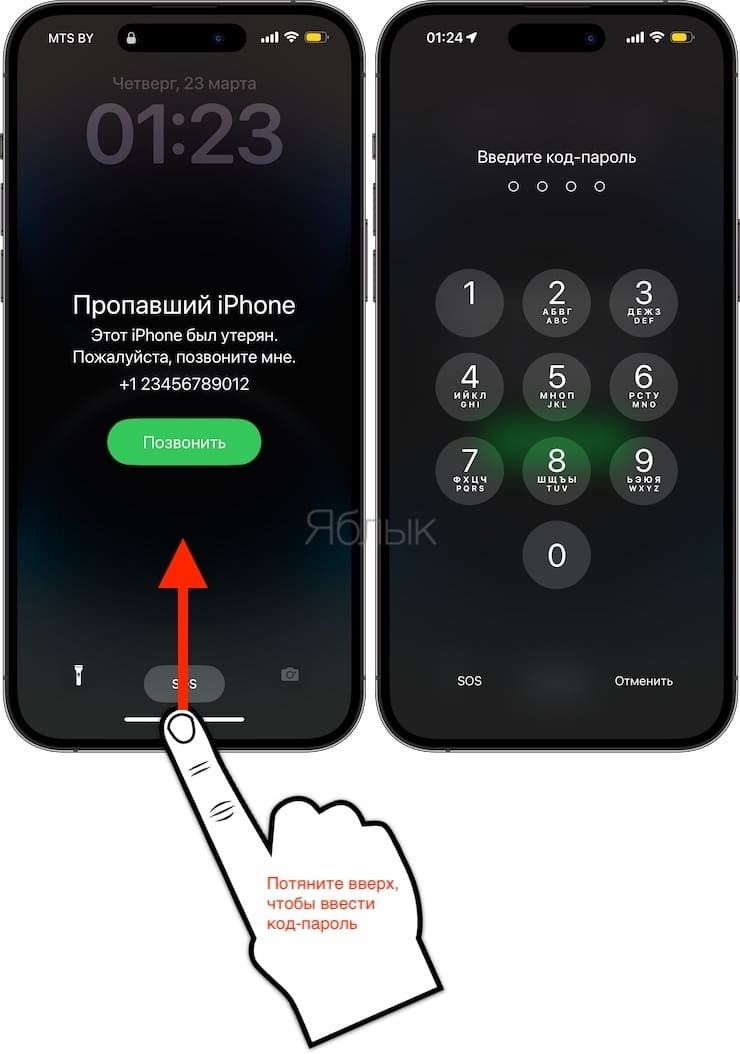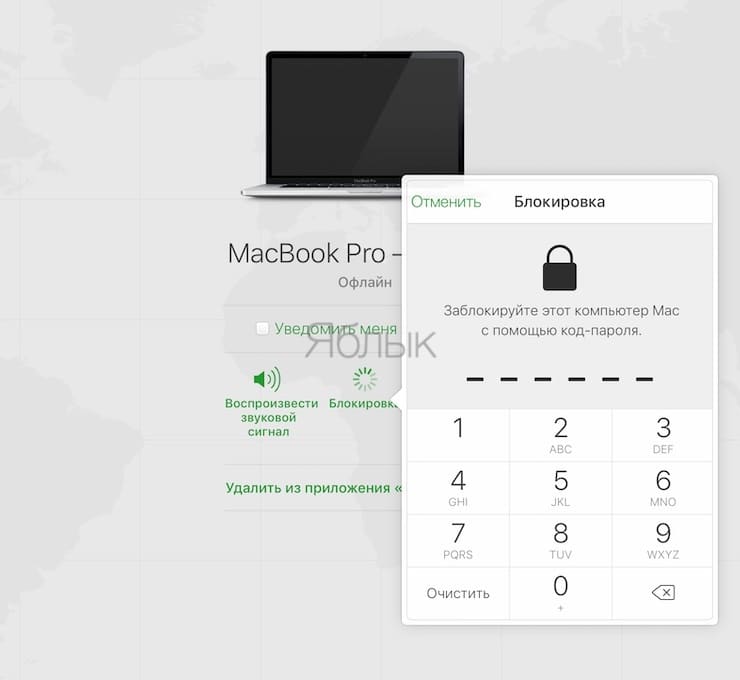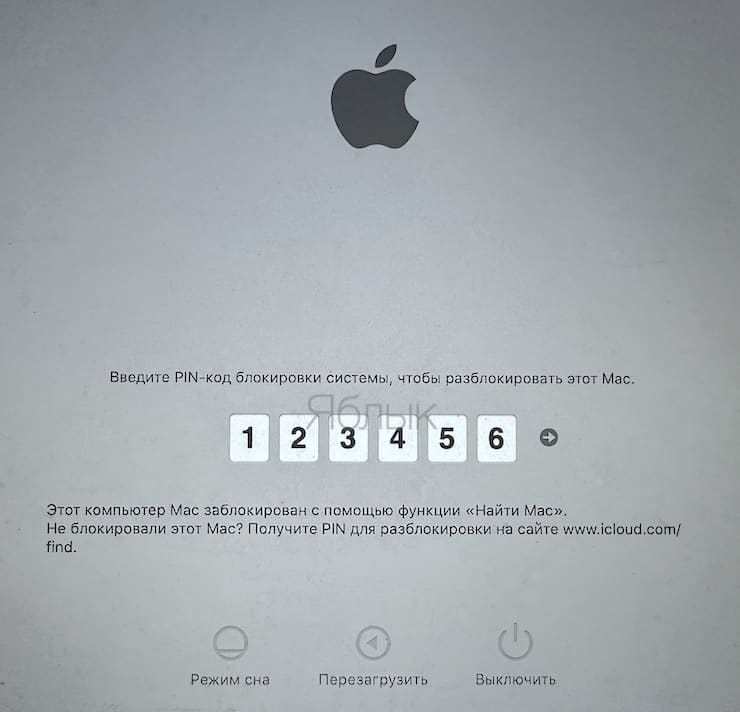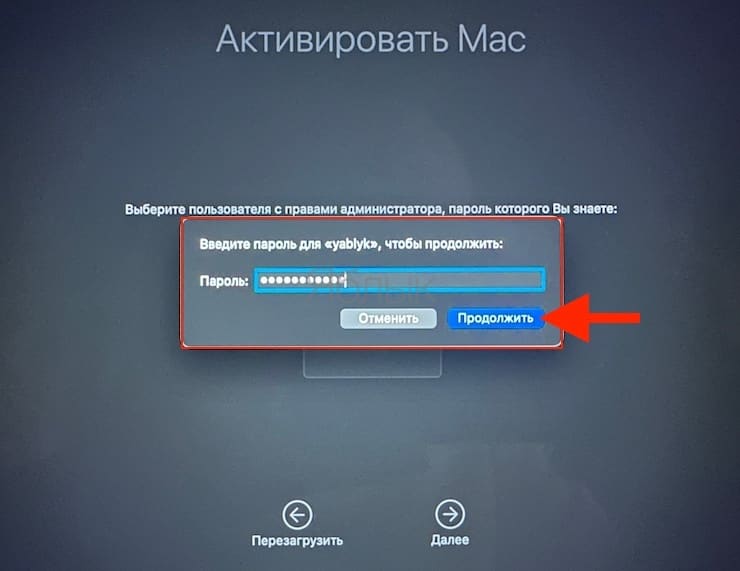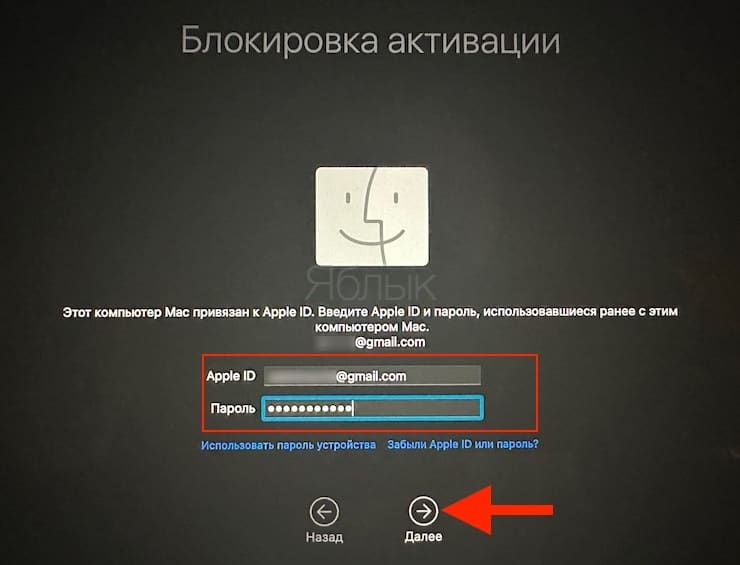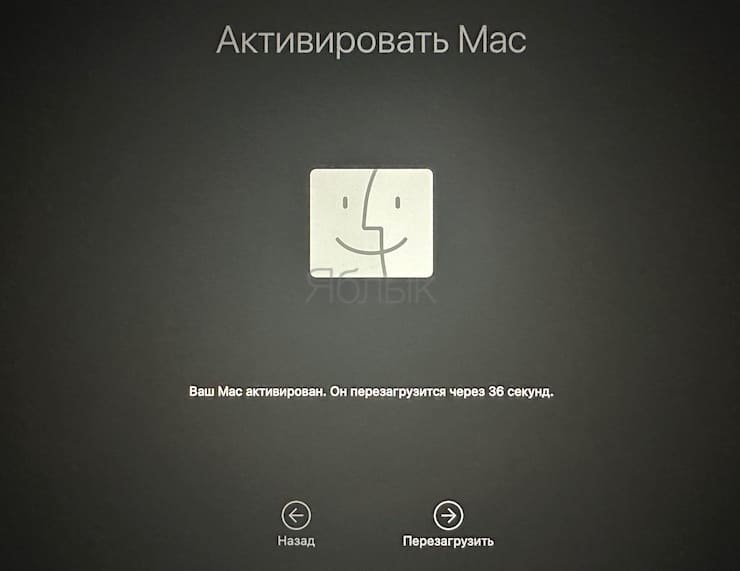Режим пропажи – очень полезная функция, ведь с ее помощью можно заблокировать удаленно ваш iPhone, iPad, iPod touch, Mac или Apple Watch. Эта функция позволит защитить личную информацию и не позволит ей попасть к постороннему лицу. В этой статье мы подробно расскажем, как работает Режим пропажи, как его включить и выключить.
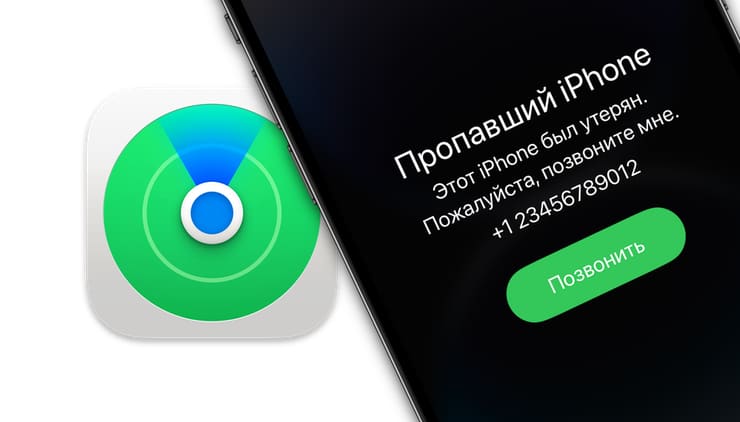
Содержание статьи
- Что будет, если включить «Режим пропажи» на потерянном iPhone (iPad, Apple Watch или Mac)?
- Как включить «Режим пропажи» на iPhone (iPad, Apple Watch или Mac)?
- Как изменить контактные данные на экране iPhone, iPad, iPod touch или Apple Watch, находящихся в «Режиме пропажи»?
- Как выключить «Режим пропажи» если устройство найдено?
- Как выключить «Режим пропаж» на компьютере Mac?
- Приложение «Локатор» на других устройствах
- Что делать, если я не вижу в «Локаторе» свой iPhone (iPad, iPod touch, Apple Watch или Mac)?
- Что будет, если я нашел iPhone (iPad, Apple Watch или Mac), находящийся в «Режиме пропажи» и не собираюсь возвращать его владельцу?
Что будет, если включить «Режим пропажи» на потерянном iPhone (iPad, Apple Watch или Mac)?
- На используемый вашим Apple ID адрес электронной почты будет отправлено письмо с подтверждением блокировки.
- Устройства, имеющие возможность работать с платежными картами и другими финансовыми инструментами, получат приостановку этого функционала.
- Есть возможность отправить сообщение непосредственно на устройство, находящееся в «Режиме пропажи», в котором указать контакты владельца для связи.
- На iPhone, находящемся в «Режиме пропажи» автоматически включается «Режим энергосбережения».
- iPhone, iPad, iPod touch, Mac и Apple Watch перестанут отображать уведомления, не смогут воспроизводить звук при получении сообщения и при срабатывании будильника. Но устройство по-прежнему сможет принимать телефонные вызовы и вызовы FaceTime.
- Для iPhone, iPad, iPod touch и Apple Watch на карте будет показано текущее местоположение устройства, в том числе и после их перемещения.
Как включить «Режим пропажи» на iPhone (iPad, Apple Watch или Mac)?
1. Перейдите на сайт iCloud.com, войдите при помощи своего аккаунта Apple и пароля и запустите веб-приложение «Локатор».
2. В списке «Все устройства» выберите устройство, которое требуется перевести в «Режим пропажи».
3. Нажмите кнопку «Утеряно» (для iPhone, iPad и Apple Watch), а затем нажмите «Далее».
4. При появлении запроса на ввод номера телефона введите комбинацию цифр, которая позволит связаться с вами (другой ваш номер телефона, номер родственника или близкого человека). Нажмите «Далее».
Если понадобится ввести еще и текстовое сообщение, то разумно будет сообщить об утере данного устройства и оставить дополнительную контактную информацию. В результате на экране блокировки устройства будет показано сообщение и ваш номер телефона.
5. Нажмите «Активировать».
В случае, если кто-то найдет устройство, на E-mail (или в приложение «Локатор» на другом вашем устройстве Apple) придет соответствующее уведомление.
В случае, если пропал компьютер Mac, необходимо выполнить те же шаги:
Примечания:
- Для разблокировки «Режима пропажи» на iPhone, iPad, iPod touch или Apple Watch необходим код-пароль. Если же он не был установлен ранее, то появится запрос на его создание.
- Если вы забыли код-пароль от Mac или на нем был установлен пароль прошивки EFI до его утери, после чего он был удаленно заблокирован, а потом найден, то придется обратиться за помощью в авторизованный сервисный центр Apple. Там помогут разблокировать ваш компьютер.
- Если вы захотите активировать «Режим пропажи» для iPhone, iPad или iPod touch члена вашей «Семьи» (из «Семейного доступа»), но при этом на устройстве не будет настроен код-пароль, то на компьютере необходимо будет ввести пароль аккаунта Apple, созданный ранее хозяином этого устройства. Если же вы захотите заблокировать Mac члена вашей «Семьи», то на компьютере понадобится ввести пароль для того аккаунта Apple, который ранее задал хозяин компьютера.
Как изменить контактные данные на экране iPhone, iPad, iPod touch или Apple Watch, находящихся в «Режиме пропажи»?
Если вы уже включили «Режим пропажи» на iPhone, iPad, iPod touch или часах Apple Watch, то при желании вы все еще можете обновить контактные данные на их экране.
1. Перейдите на сайт iCloud.com и в веб-приложении «Локатор» выберите из списка iPhone, iPad, iPod touch или часы Apple Watch, которые находятся в состоянии «Режим пропажи».
2. Нажмите на кнопку «Утеряно», измените информацию и подтвердите правки нажатием «Сохранить изменения».
Как выключить (разблокировать) Режим пропажи на iPhone, iPad, iPod touch или Apple Watch, если устройство найдено?
1. Перейдите на сайт iCloud.com, запустите приложение «Локатор». Выберите устройство, находящееся в «Режиме пропажи».
2. Нажмите на кнопку «Утеряно», а потом нажмите на «Выключить режим пропажи».
После этого снова подтвердите свой выбор нажатием «Выключить режим пропажи». Обратите внимание, что для деактивации этого режима вам может понадобиться ввести на устройстве код-пароль.
Кроме того, выйти из «Режима пропажи» на iPhone (iPad) можно и на самом устройстве. Для этого необходимо просто ввести код-пароль.
Примечание. В момент нахождения устройства в «Режиме пропажи» действие кредитных или дебетовых карт в Apple Pay или же студенческих, транспортных карт будет приостановлено. После отключения «Режима пропажи» инструменты оплаты и идентификации снова начнут функционировать в обычном режиме.
Как выйти (разблокировать) из «Режима пропажи» на компьютере Mac?
В ходе тестирования «Режима блокировки» на наших редакционных MacBook Pro (процессор Intel) и MacBook Air (процессор серии «M») мы так и не смогли добиться появления сообщения от владельца на экранах потерянных Mac. Причем, процесс блокировки на MacBook Pro и MacBook Air отличался. Кроме того, мы не смогли разблокировать оба ноутбука через сайт icloud.com. Кнопка «Разблокировать» так и не появилась.
При блокировке MacBook Pro на сайте icloud.com необходимо было придумать шестизначный код-пароль (несмотря на то, что компьютер был защищен паролем Администратора).
MacBook Pro был заблокирован и на его экране появилось поле для ввода код-пароля. После его ввода MacBook Pro перезагрузился в обычном режиме.
При блокировке MacBook Air с процессором Apple через сайт icloud.com запрос на ввод шестизначного код-пароля отсутствовал.
Для разблокировки MacBook Air необходимо было на его экране выбрать учетную запись и ввести пароль Администратора.
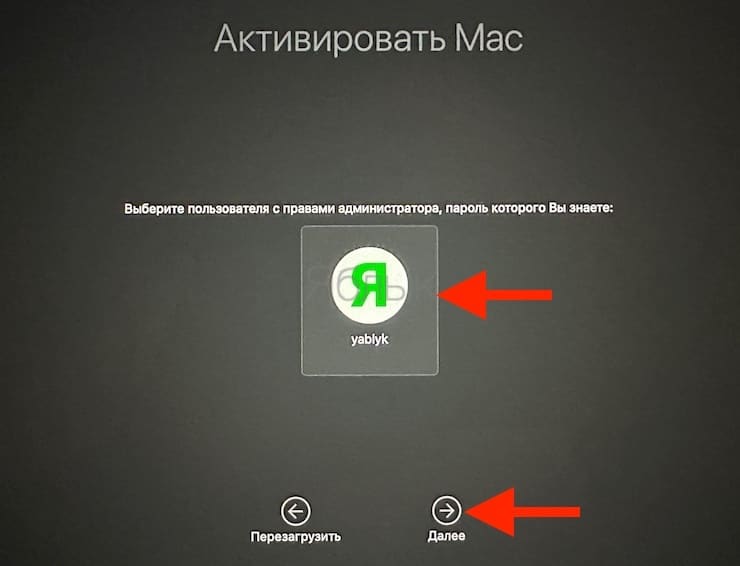
Затем необходимо было ввести аккаунт Apple и пароль от него.
После чего, компьютер перезагрузился в обычном режиме.
Приложение «Локатор» на других устройствах
Кроме сайта iCloud.com для включения и выключения «Режима пропажи» вы можете задействовать приложение «Локатор» на iPhone, iPad или Mac, где был выполнен вход с помощью того же Apple ID.
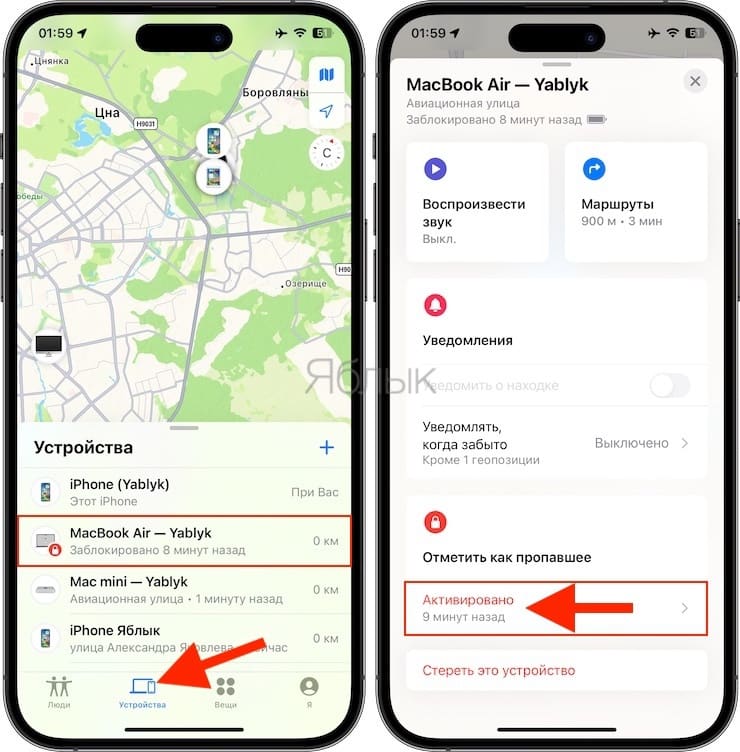
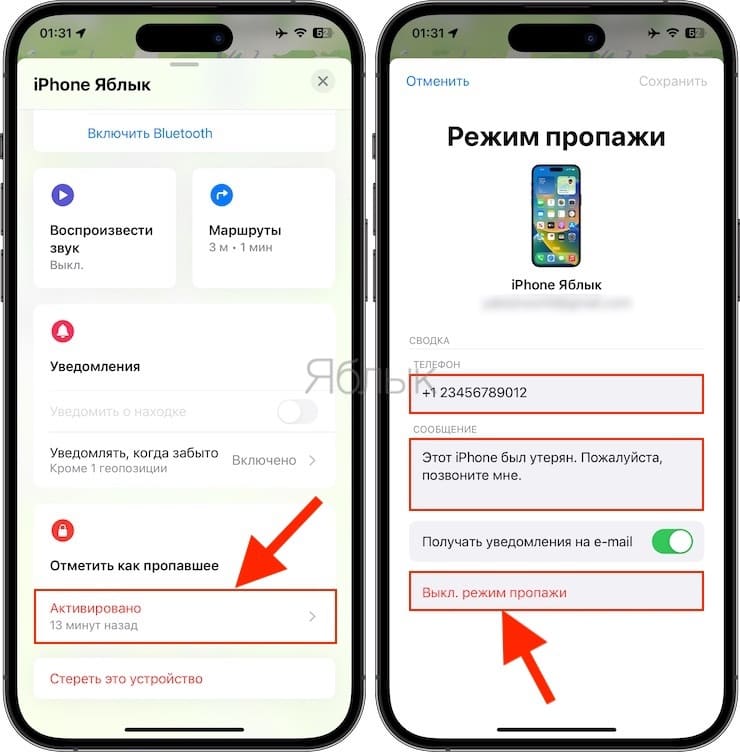
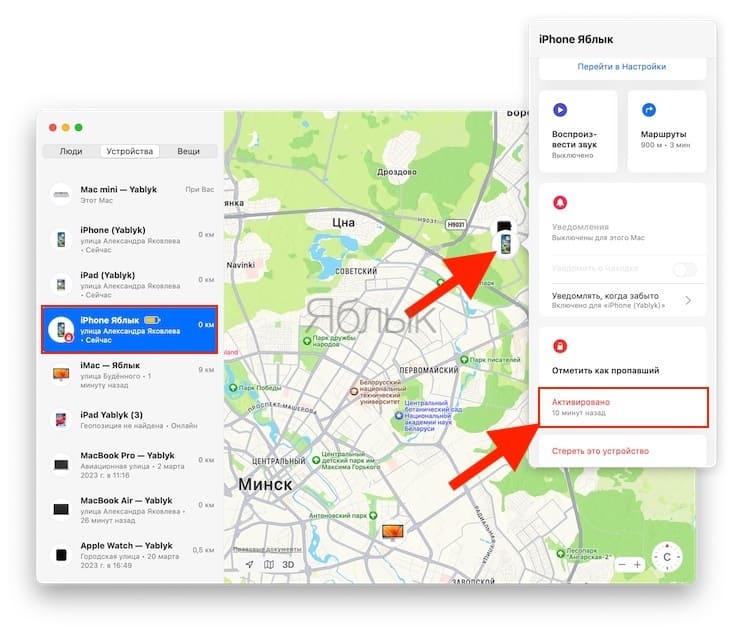
Что делать, если я не вижу в Локаторе свой iPhone (iPad, iPod touch, Apple Watch или Mac)?
Если же на вашем утерянном устройстве функция «Найти iPhone» («Найти Mac» и т.д.) не была настроена и «Режим пропажи» невозможно использовать, то остается лишь обратиться в правоохранительные органы и к оператору связи (для блокировки номера).
Что будет, если я нашел iPhone (iPad, Apple Watch или Mac), находящийся в Режиме пропажи и не собираюсь возвращать его владельцу?
Во-первых, при нахождении потерянной кем-либо вещи (если вы взяли ее), по закону необходимо предпринять реальные попытки возврата ее владельцу, в крайнем случае обратиться в правоохранительные органы. В противном случае нашедшему могут предъявить тайное присвоение чужого имущества, или кражу. А это статьи уголовного кодекса (подробно).
Во-вторых, вы не сможете разблокировать найденный iPhone или iPad, на котором была активирована функция Найти iPhone. Даже после перепрошивки (сброса к заводским настройкам), устройство от Apple будет защищено «Блокировкой активации», которая не позволит отвязать его от учетной записи Apple (iCloud) настоящего владельца.
🔥 Смотрите также: